windows7桌面文件路径修改为d盘设置步骤 windows7怎么把桌面路径改到d盘
更新时间:2023-08-08 15:07:08作者:xinxin
一般来说,在windows7电脑中桌面文件夹路径通常保存在系统盘中,然而时间一长难免会导致系统盘出现内存不足的情况,从而影响到windows7系统运行,因此一些用户会选择将桌面文件路径修改到d盘存储,可是windows7怎么把桌面路径改到d盘呢?下面就是有关windows7桌面文件路径修改为d盘设置步骤。
推荐下载:win7 64位精简版
具体方法:
1.在c盘中找到“桌面”;
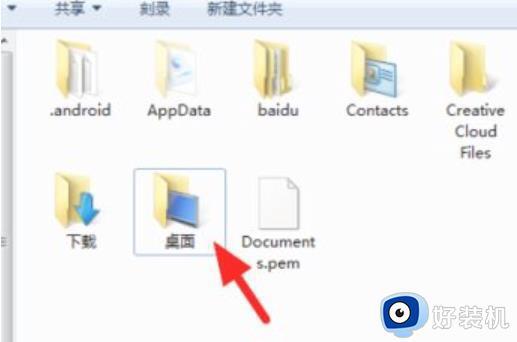
2.右击打开并点击“属性”;
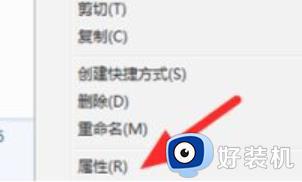
3.在顶部点击如图的“位置”;
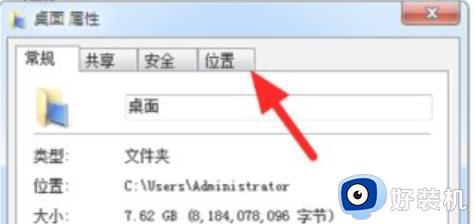
4.点击如图位置的“移动”;
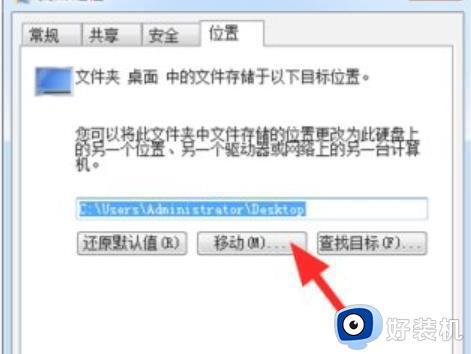
5.选择“D盘”,并点击“选择文件夹”;
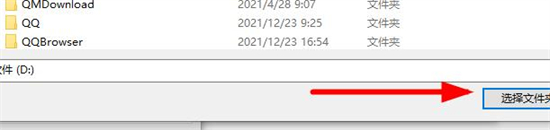
6.点击“应用”即可。
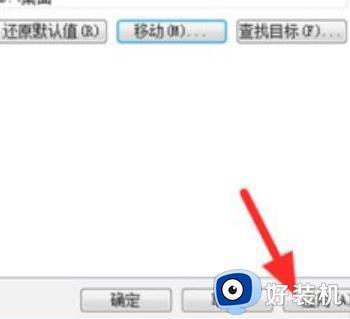
本文就是小编给大家带来的windows7桌面文件路径修改为d盘设置步骤了,还有不懂得用户就可以根据小编的方法来操作吧,希望本文能够对大家有所帮助。
windows7桌面文件路径修改为d盘设置步骤 windows7怎么把桌面路径改到d盘相关教程
- windows7存储c盘怎么转移到d盘 windows7如何把默认c盘改到d盘
- win7桌面路径恢复默认c盘的方法 win7把桌面路径设置到d盘咋改回去C盘
- win7怎么把存储位置改为d盘 win7系统如何更改存储位置为d盘
- win7电脑利用注册表修改桌面文件路径的图文步骤
- win7电脑怎么设置下载到d盘 win7如何让电脑下载默认到d盘
- win7修改桌面文件夹路径设置方法 win7如何改桌面文件夹的存储位置
- win7更改桌面路径设置方法 win7系统怎么更改桌面路径
- win7怎么设置下载到d盘 win7如何更改下载路径到d盘
- win7如何将电脑存储c盘改到d盘 win7电脑如何把默认c盘改到d盘
- win7怎么设置桌面文件默认到d盘 win7将桌面文件默认保存到d盘的方法
- win7访问win10共享文件没有权限怎么回事 win7访问不了win10的共享文件夹无权限如何处理
- win7发现不了局域网内打印机怎么办 win7搜索不到局域网打印机如何解决
- win7访问win10打印机出现禁用当前帐号如何处理
- win7发送到桌面不见了怎么回事 win7右键没有发送到桌面快捷方式如何解决
- win7电脑怎么用安全模式恢复出厂设置 win7安全模式下恢复出厂设置的方法
- win7电脑怎么用数据线连接手机网络 win7电脑数据线连接手机上网如何操作
win7教程推荐
- 1 win7每次重启都自动还原怎么办 win7电脑每次开机都自动还原解决方法
- 2 win7重置网络的步骤 win7怎么重置电脑网络
- 3 win7没有1920x1080分辨率怎么添加 win7屏幕分辨率没有1920x1080处理方法
- 4 win7无法验证此设备所需的驱动程序的数字签名处理方法
- 5 win7设置自动开机脚本教程 win7电脑怎么设置每天自动开机脚本
- 6 win7系统设置存储在哪里 win7系统怎么设置存储路径
- 7 win7系统迁移到固态硬盘后无法启动怎么解决
- 8 win7电脑共享打印机后不能打印怎么回事 win7打印机已共享但无法打印如何解决
- 9 win7系统摄像头无法捕捉画面怎么办 win7摄像头停止捕捉画面解决方法
- 10 win7电脑的打印机删除了还是在怎么回事 win7系统删除打印机后刷新又出现如何解决
